Skip to content
Posted By: art-community
art, childrenart, stayhome, お家でお絵かき, お絵かき, お絵かきヒーロー研究室, ヒーロー研究室, フォレスト三日市, 作品撮影方法, 撮影方法, 河内長野, 特定非営利活動法人アートコミュニティ
#お絵かきヒーロー研究室 の作品撮影方法です。これは一例としてです。
編集者はスマートフォンのアプリで、スキャナーの機能があるアプリを使用しています。これが結構きれいに作品が撮れるのです。
編集者はアンドロイドのスマートフォンを使用していますが、このアプリはiphoneにもこのアプリはあります。
それが「CamScanner」というアプリです。
簡単に説明します。(アンドロイドでの作業方法です)
①画用紙に描いた作品をテーブル等平らな場所に置きます。作品が波打っている場合はなるべく伸ばしてください。
②アプリを起動してカメラマークを押します。
③撮影画面になり、自分の影が映らないように撮影します。作品が斜めになっても構いません。

④撮影後に次の画面でトリミングのラインが出ます。そのトリミングのラインが作品からはみ出ないように調整します。ポイントはトリミングのラインが作品より少し内側に入れます。そうすると下のテーブル等が映る確率が減り作品がきれいに見えます。

⑤トリミングのラインが決まれば次のボタンを押し画像を保存しますが、編集者の場合、オリジナルのままで保存すると少し暗くなるので低品質鮮明化で保存します。

⑥保存したデータはまだJPEGではないので、それをJPEGに変換します。

上の写真で黄色の丸で囲った部分をタップすると
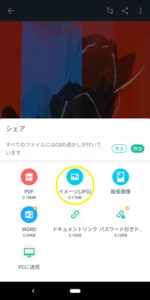
この画面が出てきますので、イメージ(JPG)をタップします。
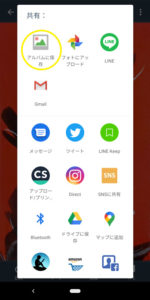
そして、保存先を指定して終了です。
いかがでしょうか。
普通に撮影するより少し面倒くさいですが、作品は歪まずきれいになります。
一度、お試しください。




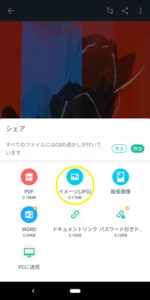
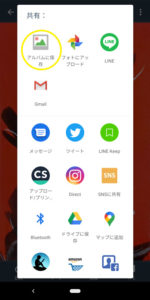
One thought on “#お絵かきヒーロー研究室の作品撮影方法”